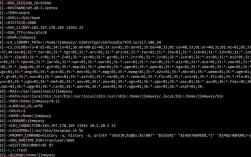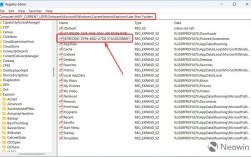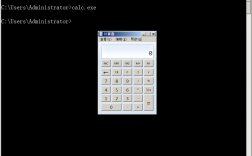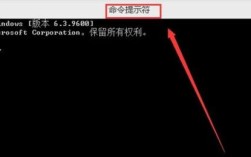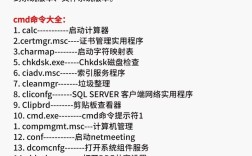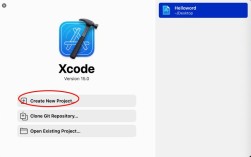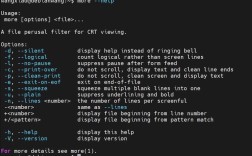命令行编译C程序是开发过程中的基础技能,掌握它能让开发者更灵活地控制编译过程,理解底层机制,在Windows、Linux或macOS系统中,虽然图形化IDE(如Visual Studio、CLion)提供了便捷的编译环境,但命令行编译工具(如GCC、Clang)始终是高效、可自动化的选择,本文将详细介绍命令行编译C程序的完整流程,包括环境准备、编译命令选项、多文件编译及常见问题处理。

需要确保系统已安装C编译器,以Linux为例,可通过sudo apt-get install build-essential安装GCC工具链;Windows需配置MinGW或Cygwin;macOS则可通过Xcode Command Line Tools获取Clang,安装完成后,在终端输入gcc --version或clang --version验证是否成功,创建一个简单的C程序(如hello.c为#include <stdio.h> int main() { printf("Hello, World!\n"); return 0; },编译该文件的基本命令为gcc hello.c -o hello,其中-o选项指定输出文件名(默认为a.out),执行./hello(Windows下为hello.exe)即可运行程序。
编译过程中,可通过选项控制编译行为。-g选项添加调试信息,便于使用GDB等工具调试;-Wall启用所有警告,帮助发现潜在问题;-O2或-O3优化代码性能,但可能增加编译时间,对于多文件项目,假设有main.c、utils.c和utils.h,需分别编译为目标文件再链接:gcc -c main.c -o main.o和gcc -c utils.c -o utils.o,最后通过gcc main.o utils.o -o program生成可执行文件,这种方式支持增量编译,修改单个文件后只需重新编译对应的.o文件,提高效率。
编译器还支持条件编译和宏定义。gcc -DDEBUG=1 hello.c -o hello会在代码中启用#ifdef DEBUG分支的代码,适用于调试和发布版本切换,库文件链接也是常见需求,若使用数学函数库,需添加-lm选项,如gcc math.c -o math -lm,跨平台编译时,需注意不同系统的库路径和函数差异,例如Windows下链接-lws2_32以支持网络函数。
在实际开发中,Makefile是管理复杂项目的利器,通过编写Makefile,可定义编译规则、依赖关系和自动化命令,避免手动输入冗长的编译指令,一个简单的Makefile可包含all: program、program: main.o utils.o、gcc main.o utils.o -o program等规则,只需执行make即可自动完成编译,对于大型项目,CMake等构建工具能更好地处理跨平台和复杂依赖。

编译过程中可能遇到错误,如语法错误、链接错误或运行时错误,语法错误通常由代码逻辑问题引起,编译器会提示错误行号和原因;链接错误则可能是因为未定义的函数或缺少库文件,需检查函数声明和链接选项,运行时错误(如段错误)需借助调试工具定位,如使用gdb ./hello启动调试,通过break设置断点、run执行程序、print查看变量值。
相关问答FAQs
-
问:为什么编译时出现“undefined reference to
function_name”错误?
答:此错误通常是由于函数未定义或未链接对应库文件,检查函数声明是否正确,确保所有源文件已编译为目标文件并正确链接,若函数属于外部库(如数学函数),需添加-lm等链接选项,使用sqrt函数时需在编译命令中加入-lm。 -
问:如何生成调试信息并在GDB中使用?
答:编译时需添加-g选项,如gcc -g hello.c -o hello,这会生成包含调试符号的可执行文件,然后使用gdb hello启动调试,通过break main在main函数设置断点,run执行程序,next逐行执行,print variable_name查看变量值,最终通过quit退出调试。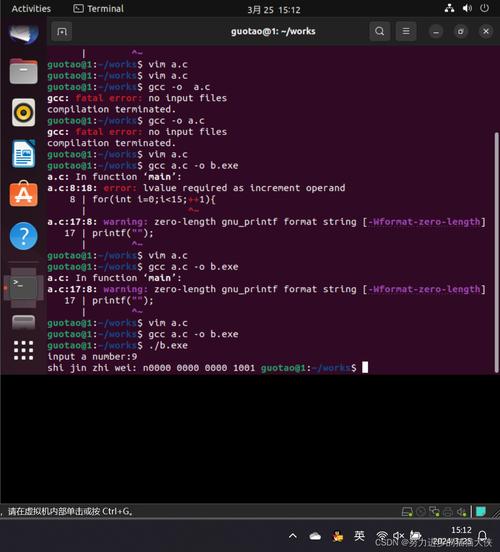 (图片来源网络,侵删)
(图片来源网络,侵删)